Chưa có sản phẩm trong giỏ hàng.
Bài viết này, Quán Trà AI sẽ giới thiệu cho bạn cách vẽ hình trực tuyến đơn giản và hiệu quả trên Zoom Meetings, đặc biệt dành cho máy tính và PC. Từ việc ghi chú ý kiến đến thể hiện ý tưởng sáng tạo, tính năng vẽ hình với gói mua zoom 1 tháng sẽ mang đến cho bạn một trải nghiệm học tập và làm việc trực tuyến mới mẻ. Hãy chuẩn bị sẵn bút vẽ ảo và chuẩn bị trình diễn khả năng vẽ của bạn trong cuộc họp Zoom tiếp theo!
Tài khoản Zoom là gì?
Tài khoản Zoom là một tài khoản cá nhân hoặc doanh nghiệp được sử dụng để truy cập và sử dụng nền tảng họp trực tuyến và giao tiếp từ xa có tên là Zoom. Zoom là một dịch vụ họp trực tuyến phổ biến và mạnh mẽ, cho phép người dùng tổ chức cuộc họp, hội thảo, buổi đào tạo, và thậm chí giảng dạy từ xa thông qua kết nối internet.
Với tài khoản Zoom, người dùng có thể tạo và quản lý các cuộc họp trực tuyến, chia sẻ màn hình, trò chuyện văn bản hoặc âm thanh, và thậm chí sử dụng tính năng video để gặp gỡ và trao đổi với người khác từ bất kỳ đâu trên thế giới. Zoom cung cấp tính năng linh hoạt, tương tác và tiện ích để tạo ra một trải nghiệm họp trực tuyến tương tự như gặp mặt trực tiếp.
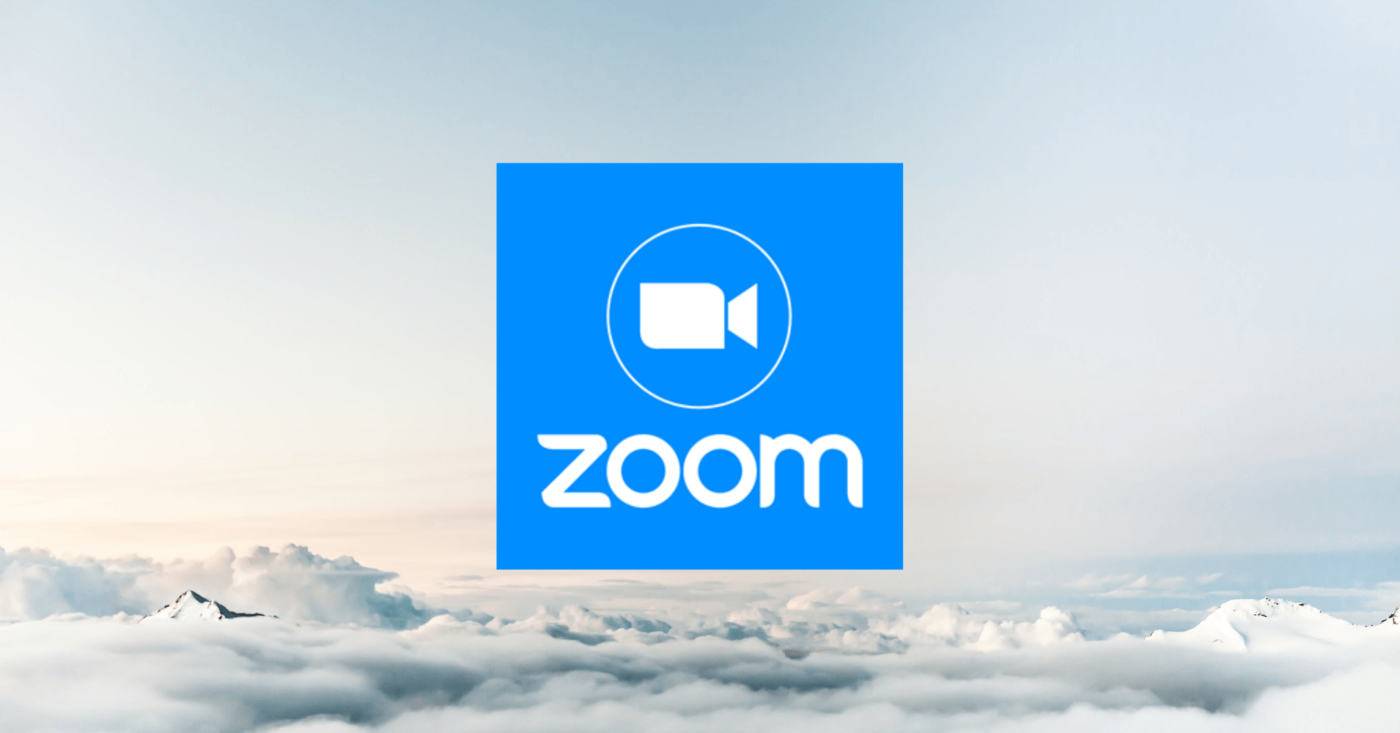
Tài khoản Zoom có thể được thuê từ các nhà cung cấp dịch vụ hoặc trang web đáng tin cậy như Quán Trà AI, nơi bạn có thể tận hưởng các tính năng và lợi ích của Zoom để tổ chức cuộc họp và giao tiếp hiệu quả trực tuyến.
Giới thiệu về tính năng vẽ hình trên Zoom
Tính năng vẽ hình trên Zoom là một công cụ độc đáo và sáng tạo, mang đến khả năng tương tác và trình bày thông tin một cách trực quan trong cuộc họp trực tuyến. Với tính năng này, người dùng có thể vẽ trực tiếp trên màn hình và chia sẻ những ghi chú, hình vẽ hoặc biểu đồ để diễn giải ý kiến, thể hiện ý tưởng hoặc ghi chú thông tin quan trọng.
Bên cạnh đó, tính năng vẽ hình trên Zoom cũng hỗ trợ ghi chú và viết chữ trực tiếp lên màn hình. Người dùng có thể tạo ra những ghi chú quan trọng, văn bản hướng dẫn hay tóm tắt nhanh trong quá trình cuộc họp diễn ra. Điều này giúp mọi người dễ dàng theo dõi và hiểu rõ hơn về nội dung được trình bày.
Hướng dẫn vẽ hình với gói mua zoom 1 tháng tại giao diện chia sẻ màn hình
Bước 1: Đăng nhập Zoom trên máy tính. Trong phòng học Zoom, bạn click chọn biểu tượng Share Screen (chia sẻ màn hình).
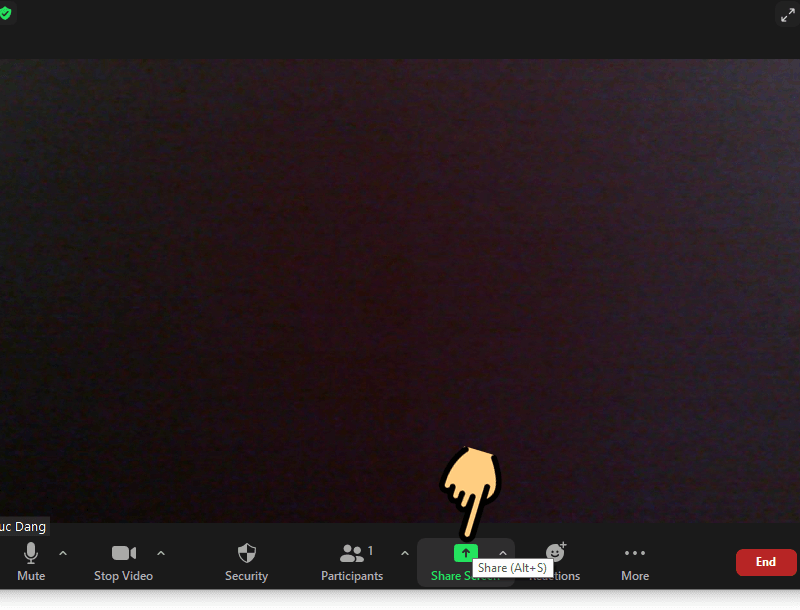
Bước 2: Chọn cửa sổ màn hình bạn muốn chia sẻ để vẽ hình > Nhấn Share (Chia sẻ).
Bạn có thể mở các công cụ có thể vẽ trên máy tính như Paint, Photoshop trước khi vào phòng Zoom để chọn vào phần mềm vẽ mong muốn.
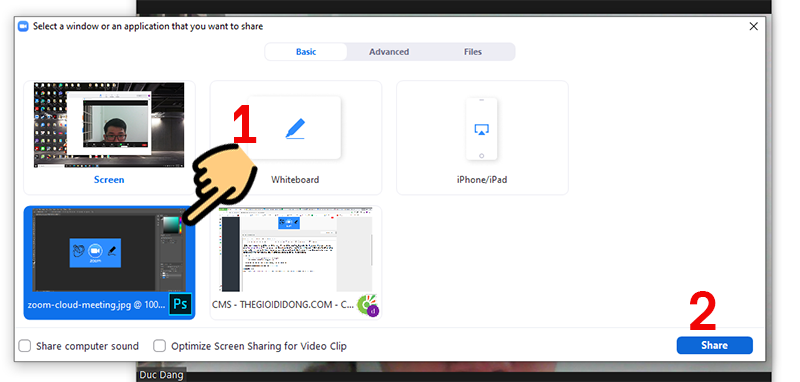
Bước 3: Chọn mục Annotate tại thanh menu phía trên.
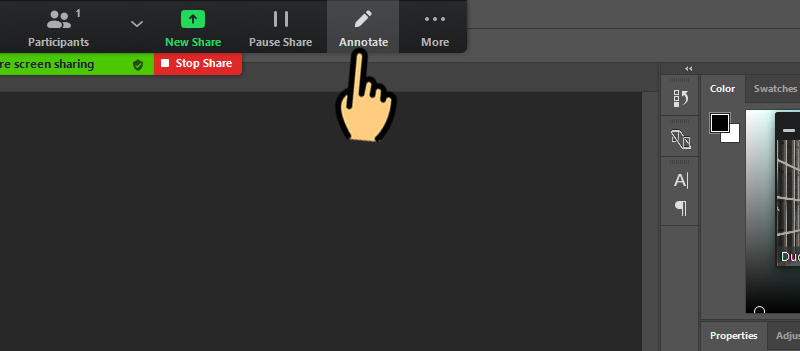
Bước 4: Xuất hiện menu các công cụ để bạn dùng như sau:
- Text: Nhập, chèn chữ vào khung hình
- Draw: Cung cấp các nét vẽ để bạn vẽ
- Stamp: Các loại dấu tick, dấu mộc xác nhận
- Spotlight: Tạo đường vẽ để nhấn mạnh như bút màu highlight
- Eraser: Công cụ xóa nét vẽ
- Format: Chọn màu đường vẽ, độ rộng đường vẽ, font chữ
- Undo: Hoàn tác
- Redo: Thao tác lại
- Clear: Cho nét vẽ vào thùng rác
- Save: Lưu ảnh màn hình vẽ
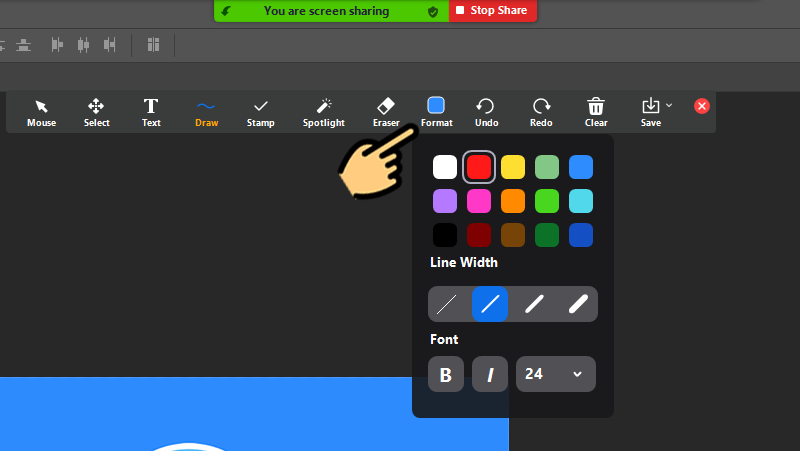
Bước 5: Sau khi xong, nhấn Stop Share để ngừng chia sẻ màn hình.
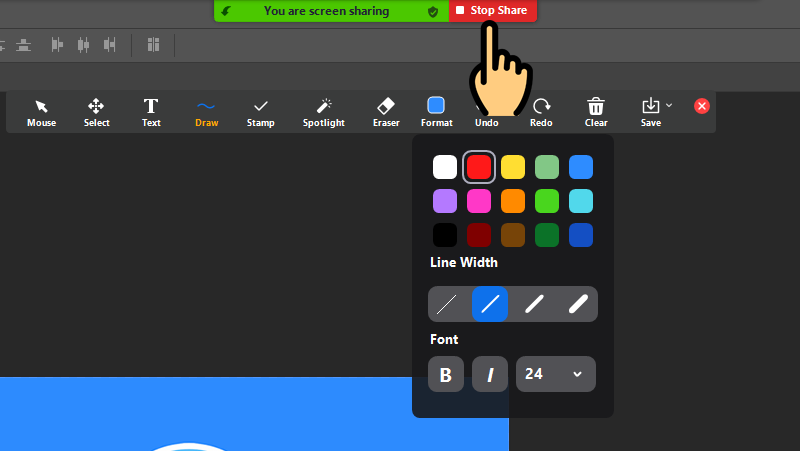
Mẹo và lưu ý khi vẽ hình với gói mua zoom 1 tháng
Lựa chọn màu sắc và độ dày cho bút vẽ
- Hãy chọn màu sắc tương phản với nền màn hình để hình vẽ được nhìn rõ ràng. Ví dụ, nếu màn hình là nền trắng, hãy sử dụng màu đen hoặc màu tối để tạo sự tương phản.
- Điều chỉnh độ dày của bút vẽ để đảm bảo rằng các đường vẽ rõ ràng và dễ đọc. Đừng chọn độ dày quá mỏng hoặc quá dày để tránh làm mất đi sự chi tiết hoặc làm nhòe hình vẽ.
Sử dụng công cụ hình dạng và kích thước để tạo đa dạng
- Khám phá các công cụ hình dạng như hình vuông, hình tròn, mũi tên, v.v. để tạo ra những biểu đồ, sơ đồ hoặc phác thảo đa dạng.
- Điều chỉnh kích thước của công cụ vẽ để có được độ dày và độ mờ phù hợp. Với những hình vẽ nhỏ, hãy chọn kích thước nhỏ để làm cho chúng trở nên rõ ràng và không che khuất nội dung quan trọng.
Bằng cách áp dụng những mẹo và lưu ý này, bạn sẽ có thể tận dụng tối đa tính năng vẽ hình trên Zoom và tạo ra những hình vẽ rõ ràng và ấn tượng trong cuộc họp trực tuyến của mình.
Đảm bảo vẽ hình rõ ràng và dễ nhìn cho tất cả người tham gia
- Giữ tay vẽ ổn định và di chuyển chậm để đảm bảo đường vẽ không bị rung lắc và hình vẽ được vẽ một cách chính xác.
- Nếu bạn vẽ chữ, hãy chọn kiểu chữ rõ ràng và dễ đọc. Nên viết hoa chữ hoặc sử dụng chữ in đậm để tăng tính nhìn thấy của văn bản.
Địa chỉ mua zoom 1 tháng giá rẻ
Quán Trà AI là lựa chọn tuyệt vời nếu bạn đang phân vân không biết nên mua tài khoản Zoom Pro ở đâu. Với kinh nghiệm lâu năm trong lĩnh vực công nghệ thông tin, Quán Trà AI cam kết cung cấp cho khách hàng những sản phẩm và dịch vụ chất lượng.
Quán Trà AI mang đến mức giá cạnh tranh cho mua zoom 1 tháng, chỉ từ 170.000đ/tháng. Điều này giúp bạn tiết kiệm đến 70% so với giá chính thức từ Zoom.

Mua zoom 1 tháng tại Quán Trà AI được trang bị đầy đủ các tính năng cần thiết để tổ chức cuộc họp trực tuyến chuyên nghiệp và hiệu quả.
Đội ngũ nhân viên của Quán Trà AI sẵn sàng hỗ trợ khách hàng 24/7. Bạn có thể yên tâm với dịch vụ hỗ trợ chuyên nghiệp và nhiệt tình, giúp giải đáp và hỗ trợ trong mọi trường hợp.
Kết bài
Nếu bạn muốn khám phá thêm về tính năng này và tận hưởng trọn vẹn tiềm năng của nó, hãy mua tài khoản tại Quán Trà AI ngay hôm nay. Với Quán Trà AI, bạn sẽ nhận được sự hỗ trợ tuyệt vời và các giải pháp tùy chỉnh để tối ưu hóa trải nghiệm sử dụng gói mua zoom 1 tháng.
Hãy ghé thăm Quán Trà AI ngay để mua tài khoản và khám phá thêm những tính năng hấp dẫn khác mà nó mang lại. Đừng để bất cứ cơ hội nào trôi qua, hãy trở thành người sáng tạo trên Zoom ngay hôm nay!
Thông tin liên hệ:
Nhân viên hỗ trợ tư vấn: https://m.me/quantraai
Website: https://quantraai.com/
Facebook: https://www.facebook.com/quantraai
Địa chỉ: 71/1 Nguyễn Văn Thương, Phường 25, Bình Thạnh, Thành phố Hồ Chí Minh


















